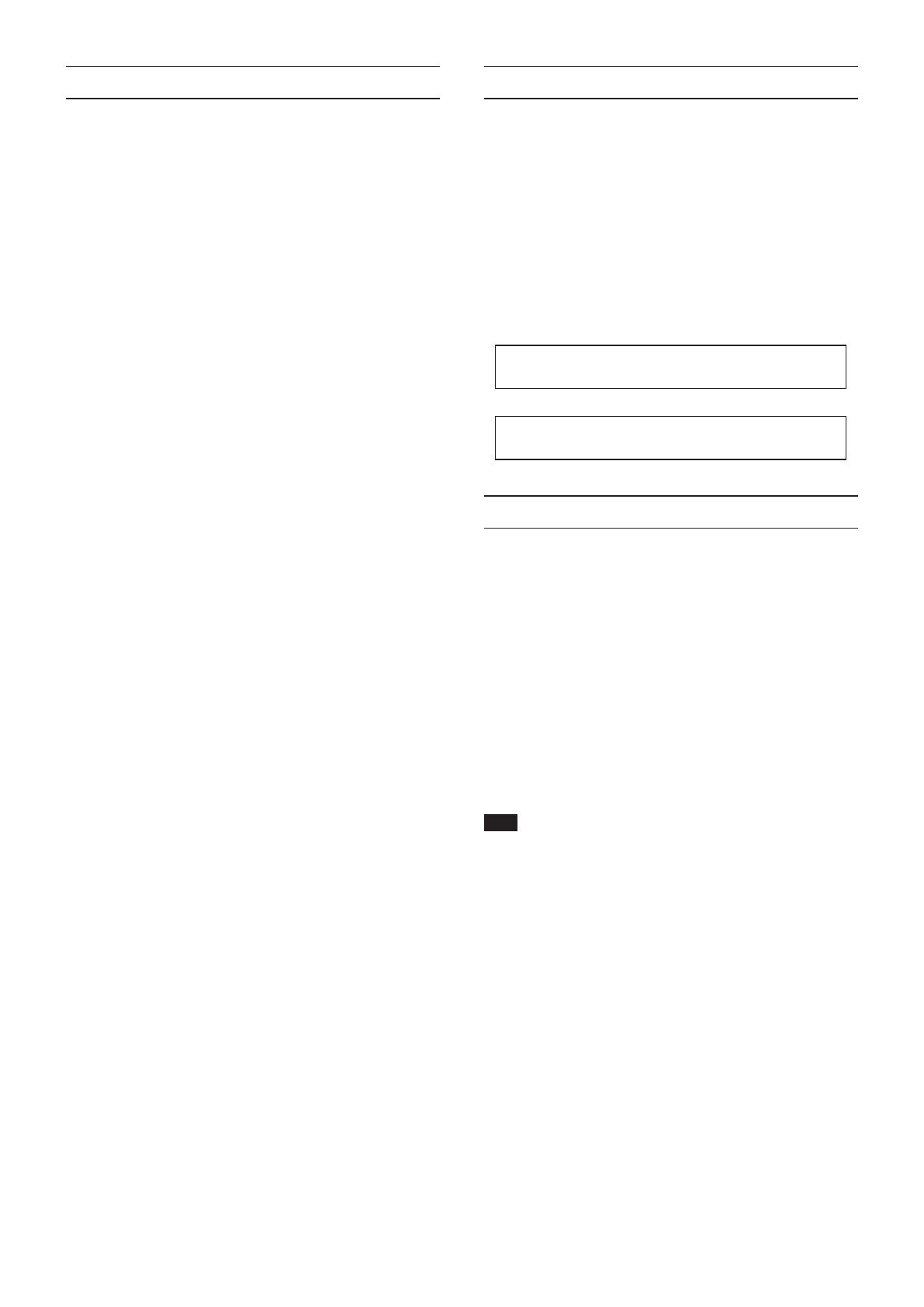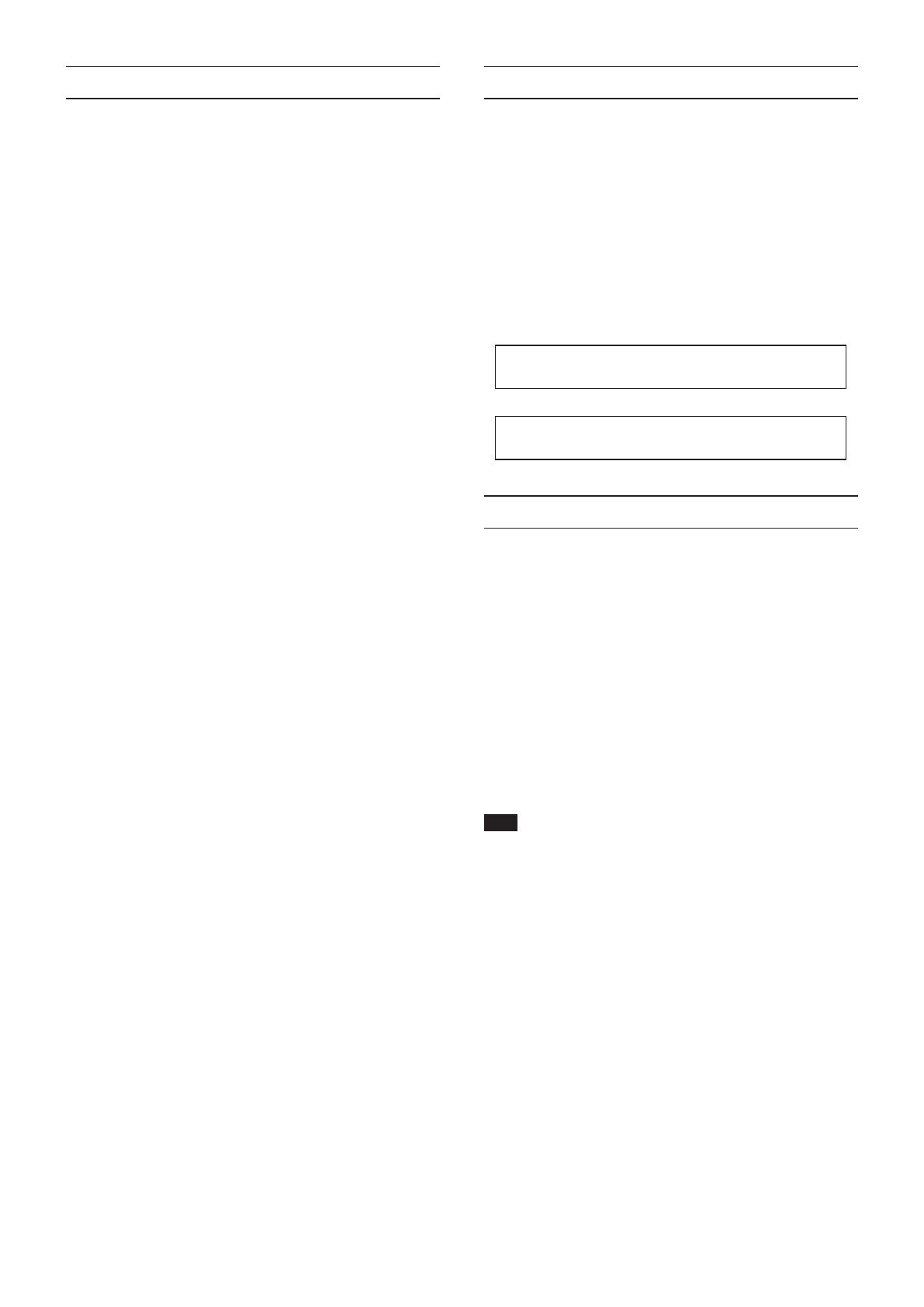
74
TASCAM US-16x08
はじめに
このたびは、
TASCAM USB Audio Interface/Mic Preamp US-
16x08をお買い上げいただきまして、誠にありがとうございます。
ご使用になる前に、この取扱説明書を良くお読みになり、正しい取
り扱い方法をご理解いただいた上で、末永くご愛用くださいますよ
うお願い申し上げます。お読みになった後は、いつでも見られる所
に保管してください。
取扱説明書(本書) では、本機の主な機能について解説しています。
本機の全機能についてはリファレンスマニュアルをご覧ください。
また取扱説明書およびリファレンスマニュアルは、TASCAMの
ウェブサイト(http://tascam.jp/)からダウンロードすることがで
きます。
本機をパソコンに接続する前に、専用ソフトウェアをダウン
ロードし、パソコンにインストールしておく必要があります。
本製品は アナログ・デバイセズ社製 Blackfin® プロセッサー
を搭載しています。
本製品の構成
本製品の構成は、以下の通りです。
梱包箱と梱包材は、後日輸送するときのために保管してください。
付属品が不足している場合や輸送中の損傷が見られる場合
は、88ページ「タスカム カスタマーサポート」までご連絡くだ
さい。
0
本体 x1
0
ACアダプター (GPE248-120200-Z) x1
(交換用コンセントプラグA/B 付き)
0
USBケーブル x1
0
六角レンチ x1
0
ラックマウントアングル x2
0
ラックマウントアングル取り付け用ネジ x4
0
取扱説明書( 本書、保証書付き ) x1
注意
US-16x08をご使用する際は必ず、付属の専用ACアダプター
(GPE248-120200-Z) をご使用ください。また、付属の AC
アダプターを他の機器に使用しないでください。故障、火災、
感電の原因となります。
目次
はじめに .............................................................................................74
本製品の構成 .....................................................................................74
設置上の注意 .....................................................................................75
電源について .....................................................................................75
製品のお手入れ..................................................................................75
ユーザー登録について ......................................................................75
結露について .....................................................................................75
アフターサービス ..............................................................................75
フロントパネル..................................................................................76
リアパネル .........................................................................................77
専用ソフトウェアをインストールする ...........................................78
Windows 用ドライバー /Settings Panelソフトウェアの
インストール ........78
Mac OS X 用Settings Panel ソフトウェアの
インストール ........79
ラックマウントアングルの取り付け ...............................................80
電源を接続する..................................................................................80
Settings Panel画面を設定する ...................................................81
外部機器の接続例 ..............................................................................83
iOSデバイスとの接続 ......................................................................84
入力音を調整する ..............................................................................84
マイクプリモード ..............................................................................84
トラブルシューティング ..................................................................84
仕様 .....................................................................................................85
定格 .................................................................................................85
アナログオーディオ入力定格 ......................................................85
アナログオーディオ出力定格 ......................................................86
コントロール入出力定格 ..............................................................86
オーディオ特性 .............................................................................86
動作条件 .............................................................................................86
Windows .......................................................................................86
Mac OS X ....................................................................................87
iOSデバイス .................................................................................87
対応オーディオドライバー ..........................................................87
一般 .....................................................................................................87
寸法図 .................................................................................................87